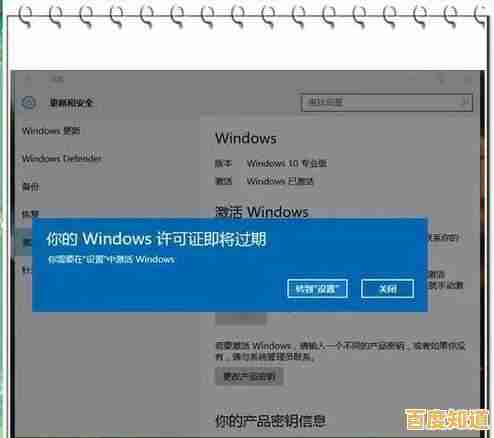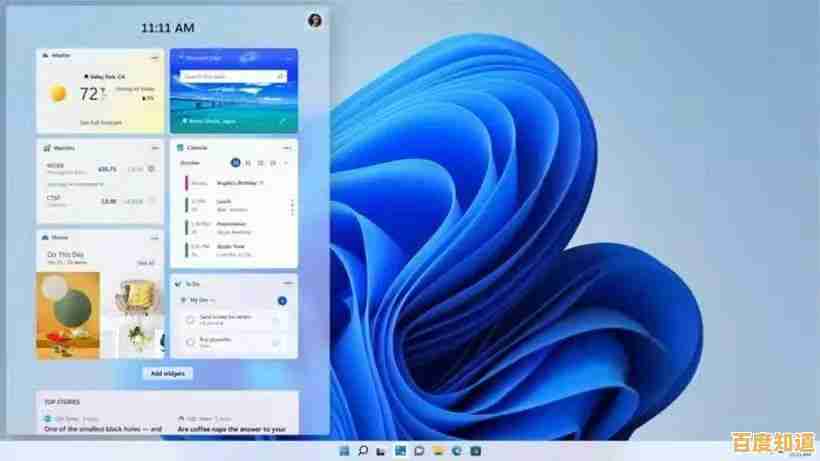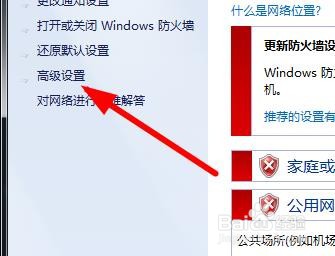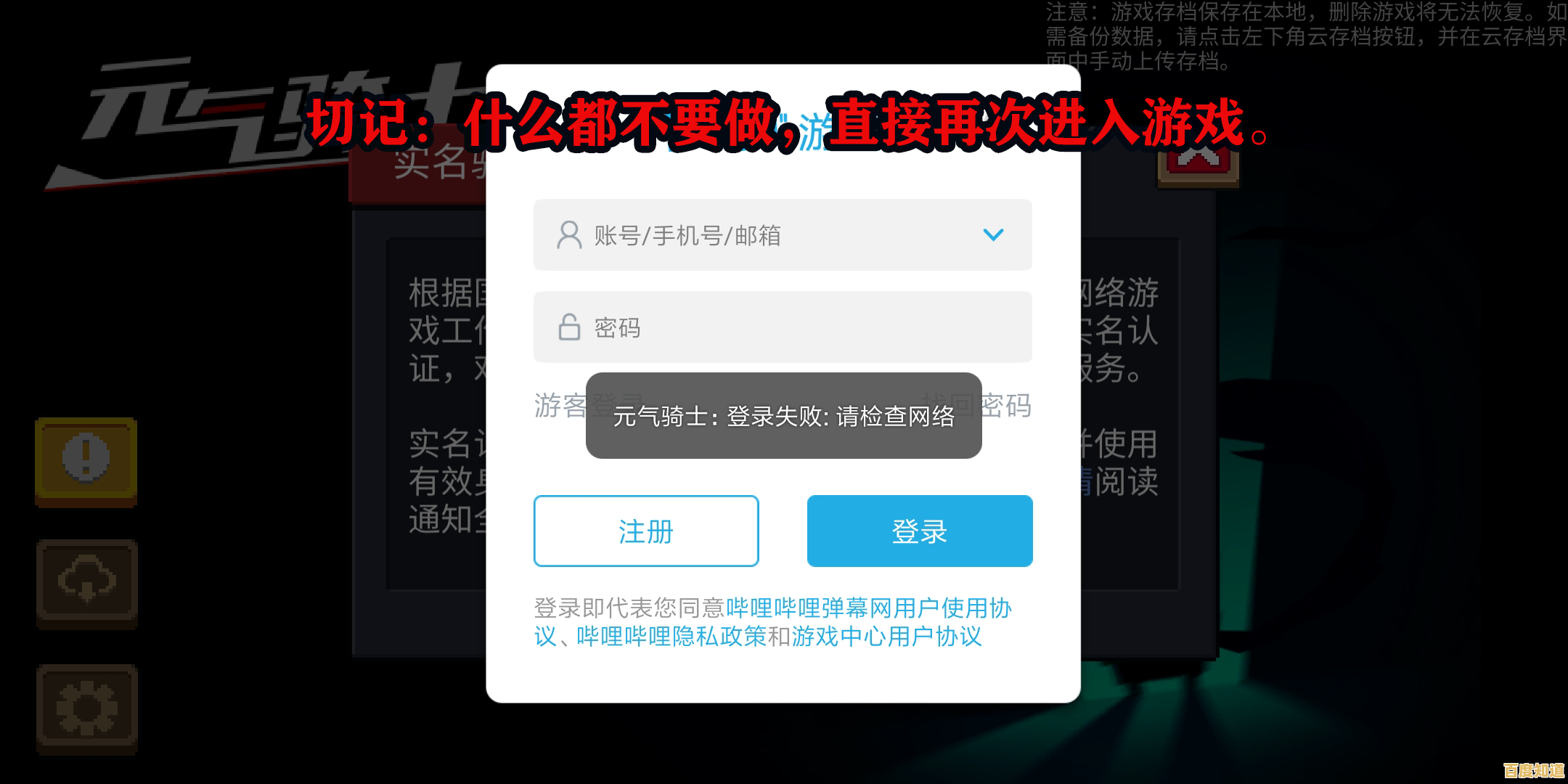应对Windows 11蓝牙瞬间断开故障的实用解决方案与技巧分享
- 问答
- 2025-09-10 00:16:29
- 27
应对Windows 11蓝牙瞬间断开故障的实用解决方案与技巧分享 🎧🔌
【最新消息速递】 📢 据微软官方支持社区及多个技术论坛反馈(截至2025年9月10日),部分用户在升级至Windows 11最新版本(Build 26100.2033)后,依然会遇到蓝牙设备(尤其是耳机和鼠标)频繁、随机断连的问题,微软已确认该问题与某些特定型号的无线网卡/蓝牙驱动程序的电源管理兼容性有关,并正在通过Windows Update渠道陆续推送修复更新,在完全解决之前,您可以尝试以下方案。
蓝牙的瞬间断开就像一场数字世界的“鬼压床”——设备明明显示连接,声音却卡顿一下,或者鼠标指针突然僵住,令人抓狂,别担心,这通常不是硬件报废的信号,而是软件或系统设置上的“小脾气”,请跟随以下步骤,从简到繁,逐一排查。
第一章:快速自查与“重启大法” 🔄
在深入之前,请先完成以下三个基础步骤,这或许能瞬间解决问题!
- 物理开关重启:关闭蓝牙设备的电源,等待10秒后重新开启,在Windows的“设置” > “蓝牙和设备”中,将蓝牙开关关闭再打开。
- 系统重启:简单但有效,重启电脑可以清除临时缓存和故障状态,是解决多数随机性问题的首选方案。
- 检查省电模式:确保您的蓝牙设备(如耳机)本身没有因低电量而进入不稳定的省电模式。
第二章:驱动程序的排查与更新 🛠️
驱动程序是硬件与系统沟通的桥梁,桥不稳,信号自然断。
-
使用设备管理器更新驱动:
- 右键点击开始菜单,选择“设备管理器”。
- 展开“蓝牙”类别,右键点击您的蓝牙设备(如“Intel(R) Wireless Bluetooth(R)”或“Realtek Bluetooth Adapter”)。
- 选择“更新驱动程序” > “自动搜索驱动程序”,让Windows为您寻找并安装最佳驱动。
-
回滚或手动安装驱动:

- 如果问题是在最近更新驱动后出现的,可以在上述右键菜单中选择“属性” > “驱动程序”选项卡 > “回退驱动程序”。
- 如果自动更新无效,建议访问您电脑品牌(如Dell, Lenovo, HP)或主板制造商官网的支持页面,根据您的电脑型号下载官方提供的最新蓝牙驱动程序进行手动安装。官方的驱动通常比Windows自动推送的更稳定。
第三章:调整系统电源管理设置 ⚡
Windows为了省电,可能会“偷懒”地暂时关闭蓝牙设备,导致断连。
-
禁用蓝牙无线电收发器的电源管理:
- 在“设备管理器”中,展开“蓝牙”类别,找到您的蓝牙适配器。
- 右键点击它,选择“属性” > “电源管理”选项卡。
- 取消勾选“允许计算机关闭此设备以节约电源”。
- 点击“确定”并重启电脑。
-
修改USB选择性暂停设置:
- 许多蓝牙适配器是USB接口(即使是内置的,在逻辑上也通常被视作USB设备)。
- 打开“设置” > “系统” > “电源和电池”(对于台式机可能是“电源和睡眠”)。
- 点击“相关设置”下的“其他电源设置”。
- 点击当前电源计划旁的“更改计划设置” > “更改高级电源设置”。
- 在列表中展开“USB设置” > “USB选择性暂停设置”,将其状态改为“已禁用”。
第四章:排除信号干扰与硬件冲突 📶
无线环境复杂,蓝牙需要一片“净土”。
- 远离干扰源:将您的电脑和蓝牙设备远离微波炉、路由器、无线电话、USB 3.0设备(如移动硬盘)或其他大功率电器,这些设备工作在2.4GHz频段,与蓝牙频段重叠,会造成严重干扰。
- 检查Wi-Fi与蓝牙的共存:如果您的Wi-Fi也连接在2.4GHz频段,可能会与蓝牙互相干扰,尝试将电脑的Wi-Fi连接到5GHz频段(如果您的路由器支持),这可以极大缓解冲突。
第五章:高级疑难解答与系统修复 🧙
如果以上方法均无效,可以尝试这些更深层的解决方案。

-
运行蓝牙疑难解答:
- 打开“设置” > “系统” > “疑难解答” > “其他疑难解答”。
- 找到并运行“蓝牙”疑难解答程序,让系统自动检测并修复常见问题。
-
重置蓝牙模块:
- 打开“设置” > “蓝牙和设备” > “设备”。
- 找到问题设备,点击右侧的“...”选择“删除设备”,然后重新配对连接,这相当于刷新了连接状态。
-
在干净启动状态下排查:
- 按
Win + R键,输入msconfig并回车。 - 在“服务”选项卡中,勾选“隐藏所有Microsoft服务”,然后点击“全部禁用”。
- 在“启动”选项卡中,点击“打开任务管理器”,将所有启动项禁用。
- 重启电脑,如果蓝牙在干净启动下恢复正常,则说明是某个后台程序或服务冲突,您可以逐一启用来 pinpoint 元凶。
- 按
✅
应对Windows 11蓝牙瞬间断开问题,就像一个侦探破案,需要耐心和有条理的尝试,建议您遵循以下顺序:
快速重启 → 更新/回滚驱动 → 调整电源管理 → 排除信号干扰 → 运行疑难解答/重置设备
希望这些详细的解决方案能帮助您彻底告别烦人的蓝牙断连问题,让您的无线体验重回稳定和流畅!如果所有方法都尝试过后问题依旧,则可能存在硬件故障的可能,建议联系电脑厂商的技术支持进行进一步检测。
信息来源参考:Microsoft官方支持文档、Intel社区论坛、主要OEM厂商(戴尔、联想、惠普)支持页面及用户反馈(综合截至2025年9月10日)。
本文由才同于2025-09-10发表在笙亿网络策划,如有疑问,请联系我们。
本文链接:http://xian.xlisi.cn/wenda/1846.html